win10系统电脑使用过程中有不少朋友表示遇到过win10系统电脑设置墨迹天气关闭自动更新的状况,当出现win10系统电脑设置墨迹天气关闭自动更新的状况时,你不懂怎样解决win10系统电脑设置墨迹天气关闭自动更新问题的话,那也没有关系,我们按照1、在win10系统中点开电脑版墨迹天气的快捷方式; 2、然后登进电脑版墨迹天气主界面中这样的方式进行电脑操作,就可以将win10系统电脑设置墨迹天气关闭自动更新的状况处理解决。这一次教程中,小编会把具体的详细的步骤告诉大家:
推荐:
1、在win10系统中点开电脑版墨迹天气的快捷方式;
2、然后登进电脑版墨迹天气主界面中;
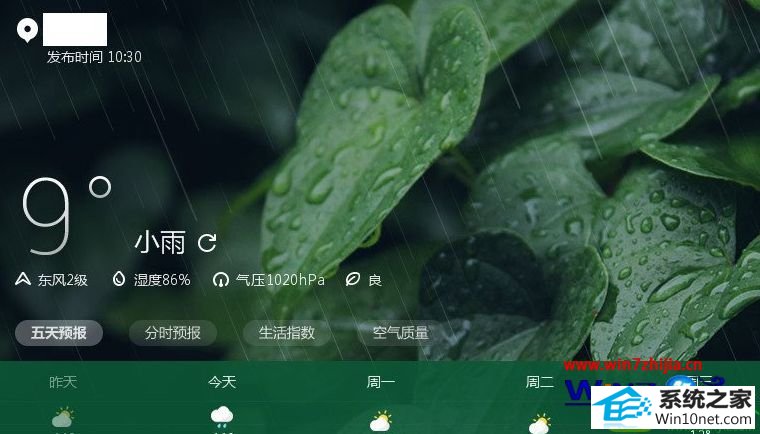
3、然后选择界面中右上方的图标,在下拉菜单中选择点击“设置”选项;
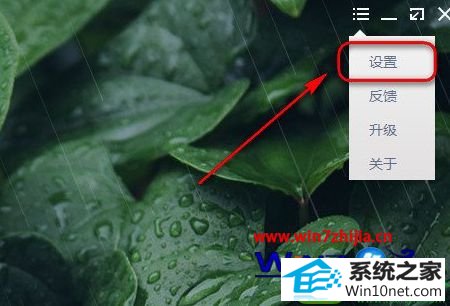
4、然后在弹出来的设置界面中,在升级选项下选定“不自动升级”键值就能设置成功了。
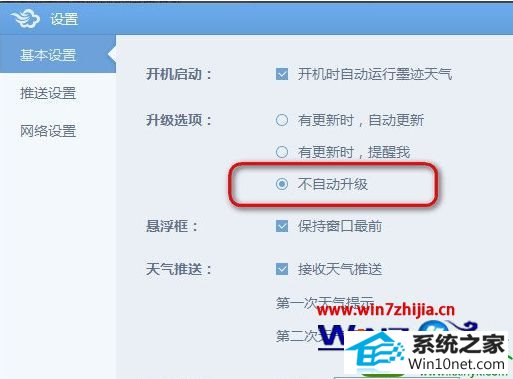
通过上面的方法就可以关闭win10系统电脑中墨迹天气自动更新了,是不是很简单呢,还不知道要如何操作的用户们可参照上面的方法进行操作吧